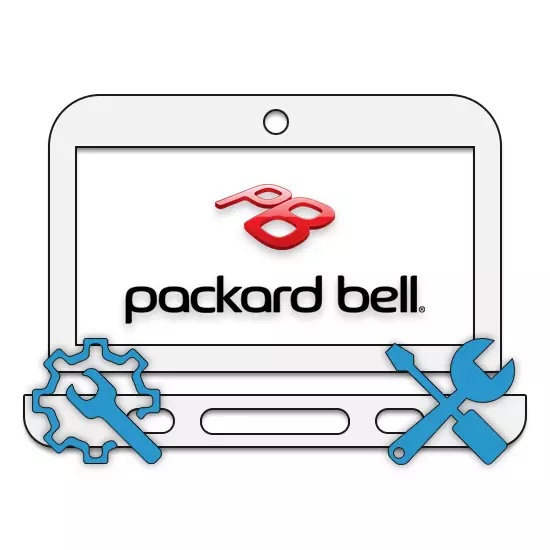
Heddiw, nid yw Packard Bell yn defnyddio poblogrwydd mor eang â gweithgynhyrchwyr gliniadur eraill, ond nid yw'n ei hatal rhag cynhyrchu gliniaduron dymunol, gwahaniaethu â dibynadwyedd. Gallwch agor gliniadur tebyg yn y cyfarwyddiadau canlynol a gyflwynwyd waeth beth fo'r model.
Gliniadur cloch pecyn agored
Gellir rhannu'r weithdrefn ddadosod yn dri cham cydgysylltiedig. Efallai y bydd pob cam yn dod yn olaf os ydych chi'n cyrraedd y nod.Cam 1: Panel Isaf
Y rhan gefnogol o'r tai gliniadur yw'r pwysicaf yn fframwaith y broses dan sylw. Mae hyn yn gysylltiedig â lleoli sgriwiau gosod.
- Yn gyntaf, diffoddwch y gliniadur drwy'r offer system a datgysylltu'r addasydd pŵer.
- Tynnwch y batri cyn troi'r gliniadur.

Yn yr achos hwn, nid yw'r batri yn wahanol i elfennau tebyg ar ddyfeisiau eraill.
- Gan ddefnyddio sgriwdreifer, dadsgriwiwch y sgriwiau o amgylch perimedr y panel ar wyneb y gwaelod.

Peidiwch â cheisio tynnu'r sgriwiau yn llawn cyn tynnu'r panel.
- Ar ddarnau gweladwy o'r famfwrdd, tynnwch y bar RAM. I wneud hyn, clampio clampiau bach metel bach yn y cyfeiriad arall o RAM.
- Ymhellach, dylech ddadsgriwio'r mowntiau disg caled a'i dynnu allan. Peidiwch ag anghofio achub y sgriwiau fel bod yn sefydlog yn y gwasanaeth HDD yn ddiogel.
- Mae gliniaduron Bell Packard yn eich galluogi i osod dau ddisg galed ar unwaith. Tynnwch yr ail gyfrwng o'r ochr arall os caiff ei osod.
- Yn yr ardal yn nes at yr adran batri, dod o hyd i ac yn tynnu'r adapter Wi-Fi adeiledig.
- Wrth ymyl ei, dadsgriwiwch y sgriw yn gosod y gyriant optegol.

Ar gyfer tynnu'r dreif yn derfynol, bydd yn rhaid i chi gymhwyso ychydig o ymdrech.
- Ar y perimedr cyfan o lapplet, tynnwch y prif sgriwiau sy'n cau'r caead uchaf ac isaf.
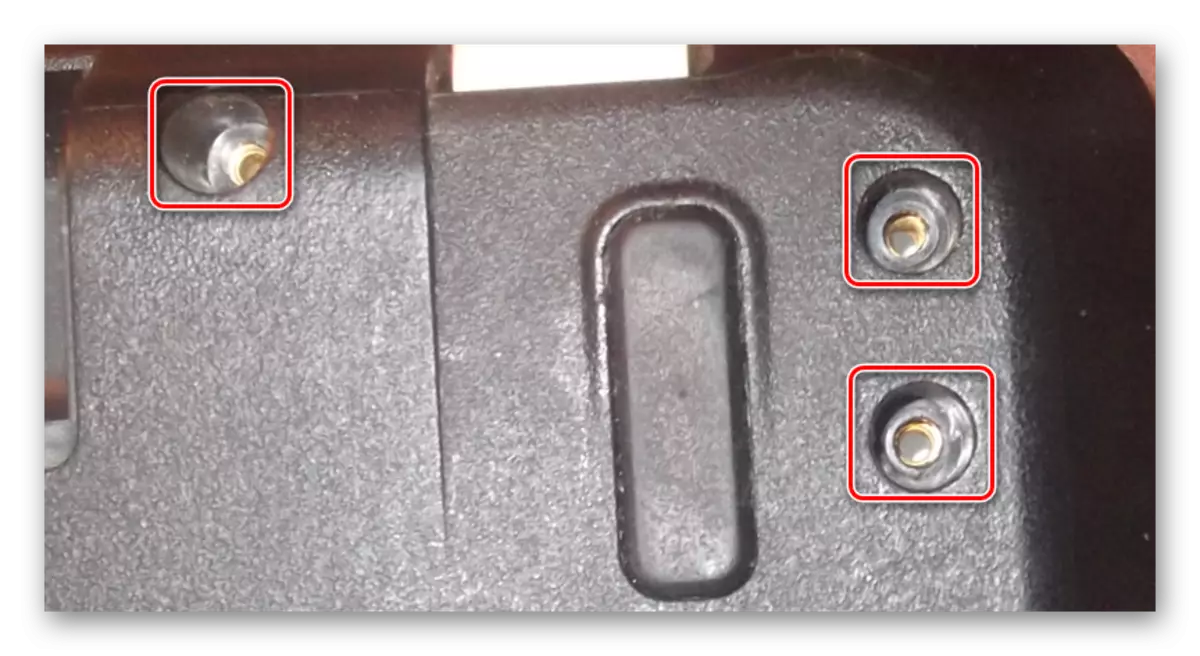
Telir sylw arbennig am gaewyr yn yr ardal adran batri a gyrru. Mae'r sgriwiau hyn yn aneglur ac efallai eu bod yn achosi anawsterau.









Ar ôl i'r triniaethau ddisgrifio, gallwch newid y RAM neu'r bar gyriant caled.
Cam 2: PANEL TOP
Efallai y bydd angen dadosod dilynol, er enghraifft, i gymryd lle'r bysellfwrdd. Dilynwch ein hargymhellion er mwyn peidio â niweidio achos plastig y gliniadur.
- Yn un o gorneli y tai, yn ofalus ysgubo'r gorchudd uchaf. I wneud hyn, gallwch ddefnyddio cyllell neu sgriwdreifer fflat.
- Gwnewch yr un peth â phob ochr i'r gliniadur a chodwch y panel. Yma mae angen analluogi dolenni gyda rhybudd yn cysylltu'r cydrannau ar y ddwy ran o'r achos.
- Datgysylltu'r bysellfwrdd a'r cyffwrdd, tynnwch y cebl gan y panel rheoli pŵer a'r gwifrau gan y siaradwyr.
- Yn yr achos hwn, mae'r bysellfwrdd yn cael ei adeiladu i mewn i'r gorchudd uchaf ac felly bydd angen gwneud llawer o ymdrech i gymryd ei le. Ni fyddwn yn ystyried y weithdrefn hon o dan y cyfarwyddyd hwn.
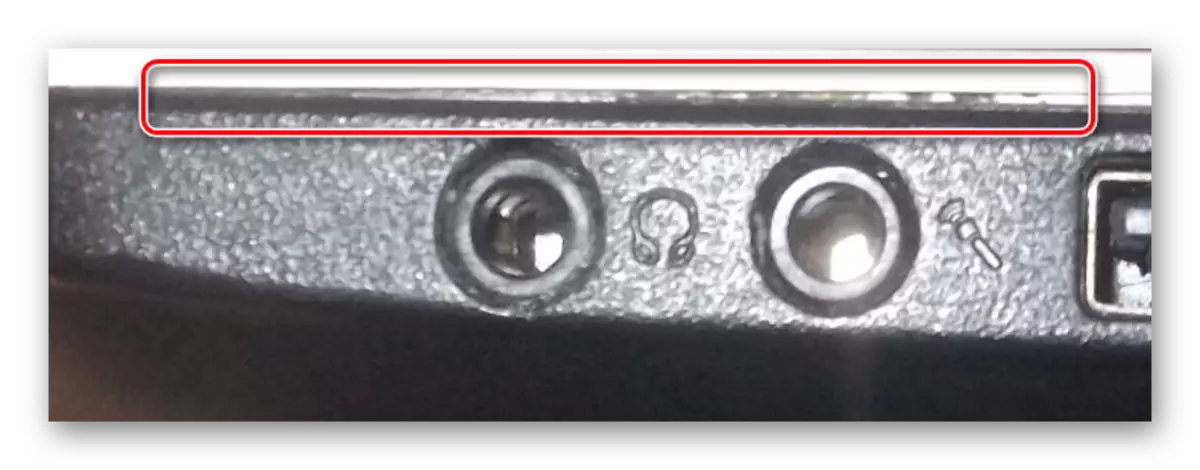



Yr unig gymhlethdod eithaf diriaethol yw'r weithdrefn ar gyfer datgysylltu'r dolenni.
Cam 3: Motherboard
Y cam olaf o ddadosod, fel y gallech sylwi arno, yw tynnu'r famfwrdd. Mae hyn yn arbennig o wir os oes angen i chi gael mynediad i'r CPU a'r system oeri. Yn ogystal, heb hyn, ni fyddwch yn gallu analluogi'r addasydd pŵer adeiledig neu'r sgrin.
- I gael gwared ar y mamolaeth, datgysylltwch y ddolen ddiweddaraf sydd ar gael gan y Bwrdd gyda chysylltwyr sain a phorthladdoedd USB ychwanegol.
- Archwiliwch eich mamfwrdd a dileu'r holl sgriwiau atal.
- O ochr y gyriant optegol, rydym yn tynnu'r famfwrdd yn ysgafn, ar yr un pryd yn ei godi ychydig yn uwch na'r achos. Ni ddylid rhoi pwysau cryf, gan y gall y cysylltiadau sy'n weddill yn dioddef oherwydd hyn.
- Ar y cefn, diffoddwch y ddolen eang sy'n cysylltu'r famfwrdd a'r matrics.
- Yn ogystal â'r cebl o'r sgrin, diffoddwch y wifren o'r uned cyflenwi pŵer adeiledig.
- Os oes angen i chi dynnu a dadosod y matrics, gallwch chi un o'n cyfarwyddiadau.





Darllenwch fwy: Sut i ddisodli'r matrics ar liniadur
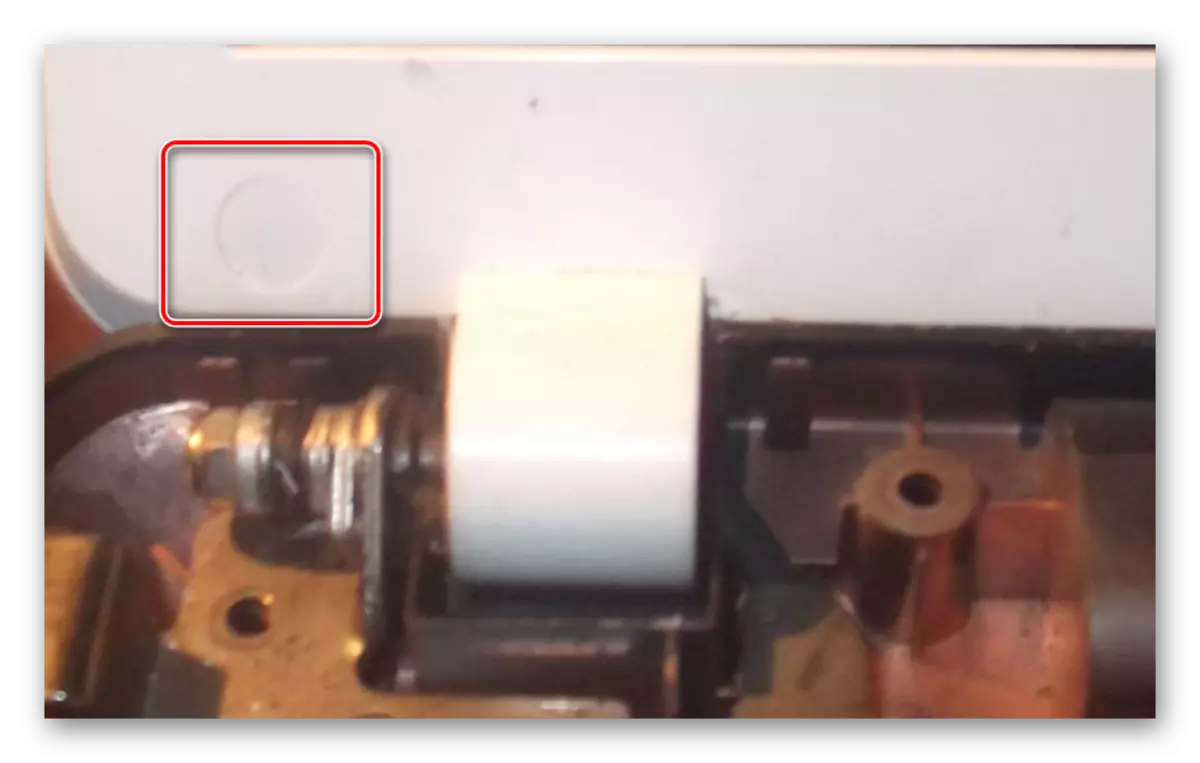
Ar ôl gweithredu'r gweithredoedd, bydd y gliniadur yn cael ei ddadosod yn llwyr ac yn barod, er enghraifft, i gymryd lle'r prosesydd neu lanhau trylwyr. Gallwch ei gasglu yn yr un llawlyfr yn y drefn gefn.
Gweler hefyd: Sut i ddisodli'r prosesydd ar liniadur
Nghasgliad
Gobeithiwn y bydd y wybodaeth a ddarparwyd yn eich helpu gyda dealltwriaeth y ddyfais gliniadur o Bleard Bell. Mewn achos o faterion ychwanegol ar y broses, gallwch gysylltu â ni yn y sylwadau.
